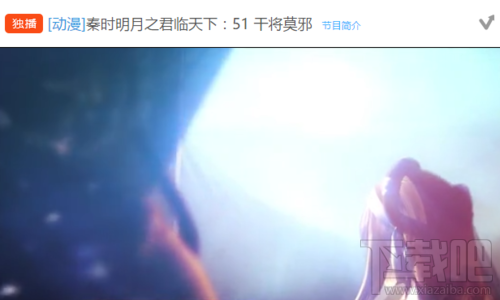mac chrome屏蔽flash插件怎么办?mac chrome屏蔽flash插件的解决方法
2017-08-23 16:53作者:下载吧
mac chrome屏蔽flash插件怎么办?mac chrome屏蔽flash插件的解决方法是什么?在mac上使用chrome浏览器的网友可能会发现,怎么突然间chrome会自动把的flash插件屏蔽掉了?接下来小编将和大家分享mac chrome屏蔽flash插件的解决方法。
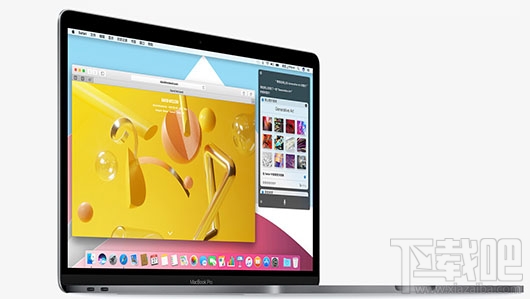
mac chrome屏蔽flash插件解决方法
方法一
在地址栏输入chrome://flags,然后找到启用flash player的选项,打开就行
方法二
默认关闭而已,需要你手动同意某个网页用flash。你点网址前头的那个小图标,就会列出来所有信息,下面就有个flash选项(默认是“询问”),然后打开flash就可以了,把选择权留给了用户。
方法三
1.首先打开浏览器,登录网址【http://www.adobe.com/cn/ 】,步骤截图如下所示:
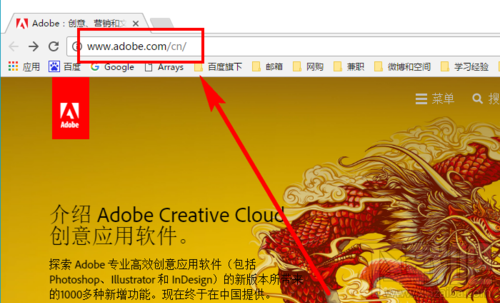
2.点击【菜单】,下拉打开的列表,找到并点击【Adobe Flash Player】,步骤截图如下所示:
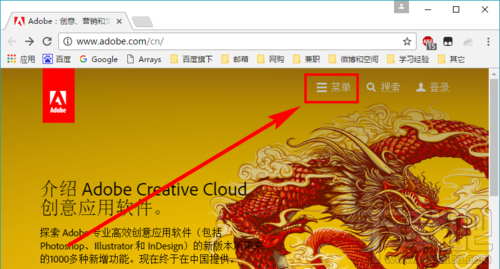
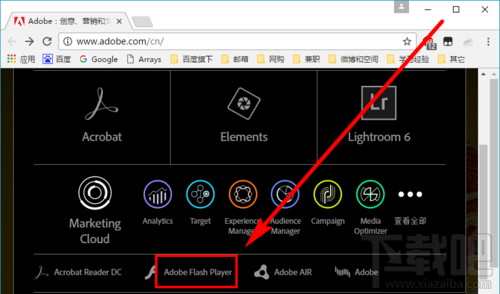
3.点击页面上的【您是否有其他操作系统或浏览器?】按钮,步骤截图如下所示:
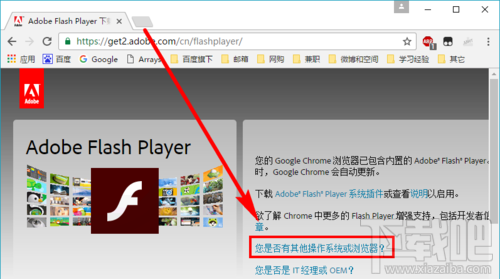
4.根据自己的情况,先选择操作系统,需要注意的是,在选择Adobe Flash Player的版本时,一定要看准,要选择PPAPI版本的,现在谷歌浏览器已经停止支持NPAPI版本的插件了。 特别提醒,注意把那个可选程序的勾“√”去掉,否则会安装可选程序,配置好之后,点击【立即下载】按钮,步骤截图如下所示:
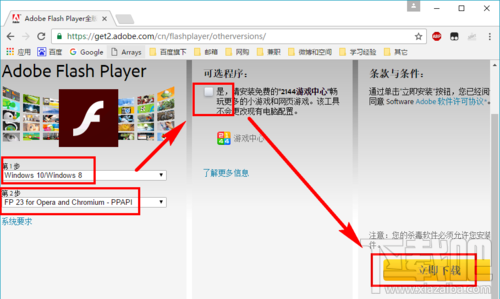
5.上一步下载的文件还不是Adobe Flash Player,需要双击下载好的exe程序来下载安装Adobe Flash Player,点击【下一步】,此时可能会遇到杀毒管家之类的软件报有捆绑软件,不用担心,上一步我们已经取消掉捆绑的软件了,选择继续运行即可,接着就开始正式下载安装相应版本的Adobe Flash Player软件了,步骤截图如下所示:
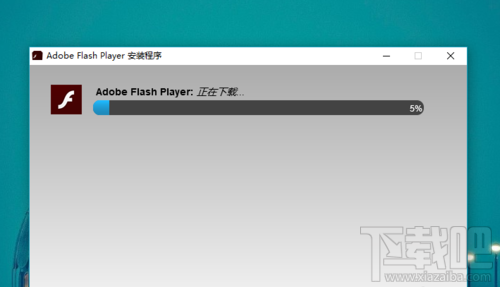
6.Adobe Flash Player下载完成后就会自动安装,安装完成后会提示重启浏览器,点击【完成】按钮关闭安装软件,步骤截图如下所示:
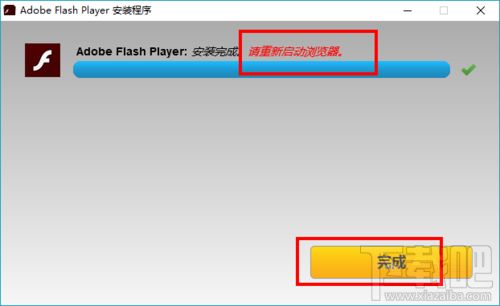
7.重启谷歌浏览器后,打开先前不能观看的视频,可以看到现在可以观看了,步骤截图如下所示: